「PowerPointVBA スライドマスタ 図形の書式設定」
といった検索キーワードに気が付きました。
VBAから、スライドマスター内に存在するShapeオブジェクトの書式(見た目)を変更するには、どのようなコードを書けばいいのかを探していた方による検索です。
書式を変更したいShapeが、どれなのか、どう特定するのかが、
「PowerPointVBA スライドマスタ 図形の書式設定」
という検索キーワードだけでは不明ですので、参考になるかもしれない、マクロをご紹介しておきます。
スライドマスター図形の書式設定するサンプルマクロ
下図のように、スライドマスター上でハート型図形が挿入されていて、最前面に存在しているときに、
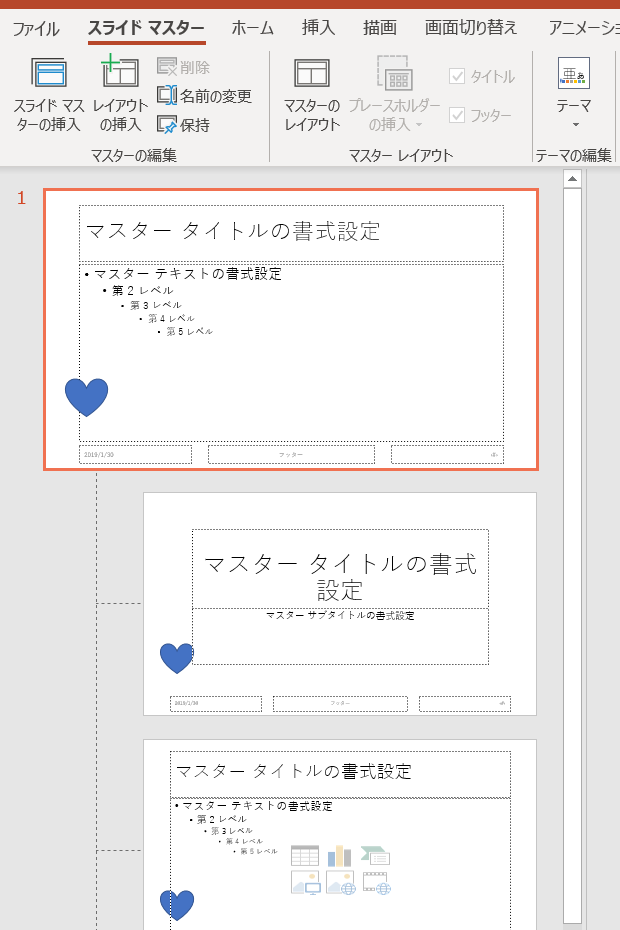
With ActivePresentation.SlideMaster.Shapes
.Item(.Count).Fill.ForeColor.RGB = RGB(255, 0, 0)
End With
End Sub
下図のように、ハート型図形が赤色になります。
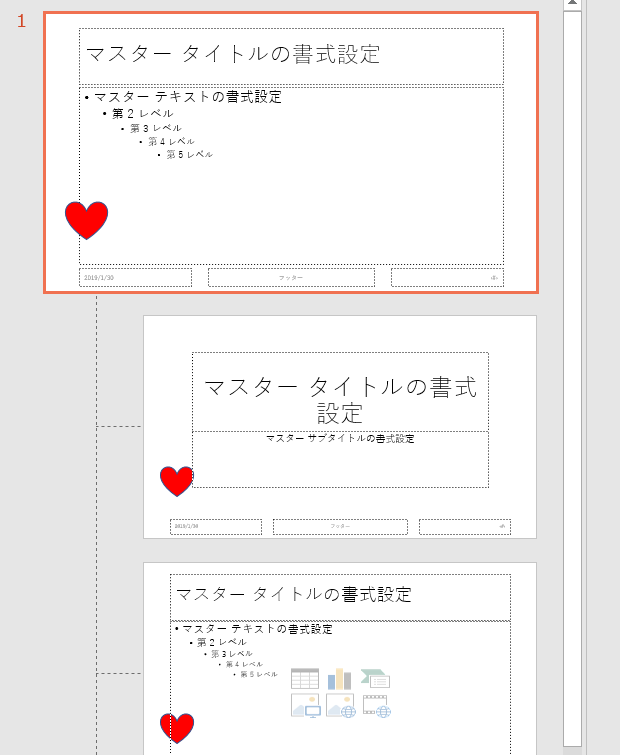
サンプルマクロで利用しているオブジェクト式について
多くのPowerPointマクロと同様、オブジェクトの階層はかなり深くなっています。
スライドマスターでないスライドを操作する場合は、オブジェクトを取得するコード(オブジェクト式)の書き始めが、
ActivePresentaiton.Slides
といった形になりますが、今回はスライドマスターなので、
ActivePresentation.SlideMaster
で始まっています。
このPresentationオブジェクトのSlideMasterプロパティで取得した、
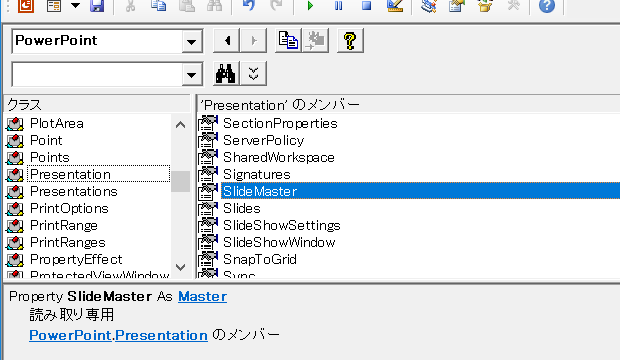
Masterオブジェクト以下のオブジェクト式は、Slideオブジェクト配下のオブジェクトを操作するのと同じです。
今回は最前面に存在しているハート型図形の見た目を変更したいので、
With ActivePresentation.SlideMaster.Shapes
.Item(.Count).Fill.ForeColor.RGB = RGB(255, 0, 0)
と、ShapesコレクションのCountプロパティで取得した、スライドマスター上の全図形の数を、Shapesコレクションから単独のShapeオブジェクトを取得するItemメソッドの引数に指定しています。
最終更新日時:2019-01-30 16:12
Home » パワーポイントマクロ・PowerPoint VBAの使い方 » マスター » VBAでスライドマスターの最前面図形の書式を設定する

 『インストラクターのネタ帳』では、2003年10月からMicrosoft Officeの使い方などを紹介し続けています。
『インストラクターのネタ帳』では、2003年10月からMicrosoft Officeの使い方などを紹介し続けています。










